Att fylla i PDF-filer med formulärfält behövs ofta, vare sig det är för enkäter, undersökningar eller andra dokument som kräver information från användare. Fördelen med Acrobat-appen på iPad Pro är att du kan redigera dina PDF-dokument mobilt utan att behöva använda en dator. I den här guiden visar jag dig steg för steg hur du kan fylla i och skicka PDF:s med formulärfält.
Viktigaste insikter
- Du kan redigera PDF:dokument med fördefinierade formulärfält direkt i Acrobat-appen.
- Att fylla i formulär är också möjligt utan djup teknisk kunskap.
- Att skicka ifyllda formulär görs smidigt via appens integrerade delningsfunktion.
Steg-för-steg-guide
Först behöver du Acrobat-appen på din iPad Pro. Se till att du har appen installerad och att du har åtkomst till PDF-filen du vill fylla i.
Steg 1: Öppna PDF-dokumentet
Öppna Acrobat-appen och leta reda på PDF-dokumentet med formulärfälten som du vill fylla i. Du kan ladda ner det från din molntjänst som Dropbox.

Steg 2: PDF i läsläge
När du har öppnat dokumentet visas det eventuellt i läsläge. Inaktivera detta läge för att få åtkomst till de interaktiva fälten.
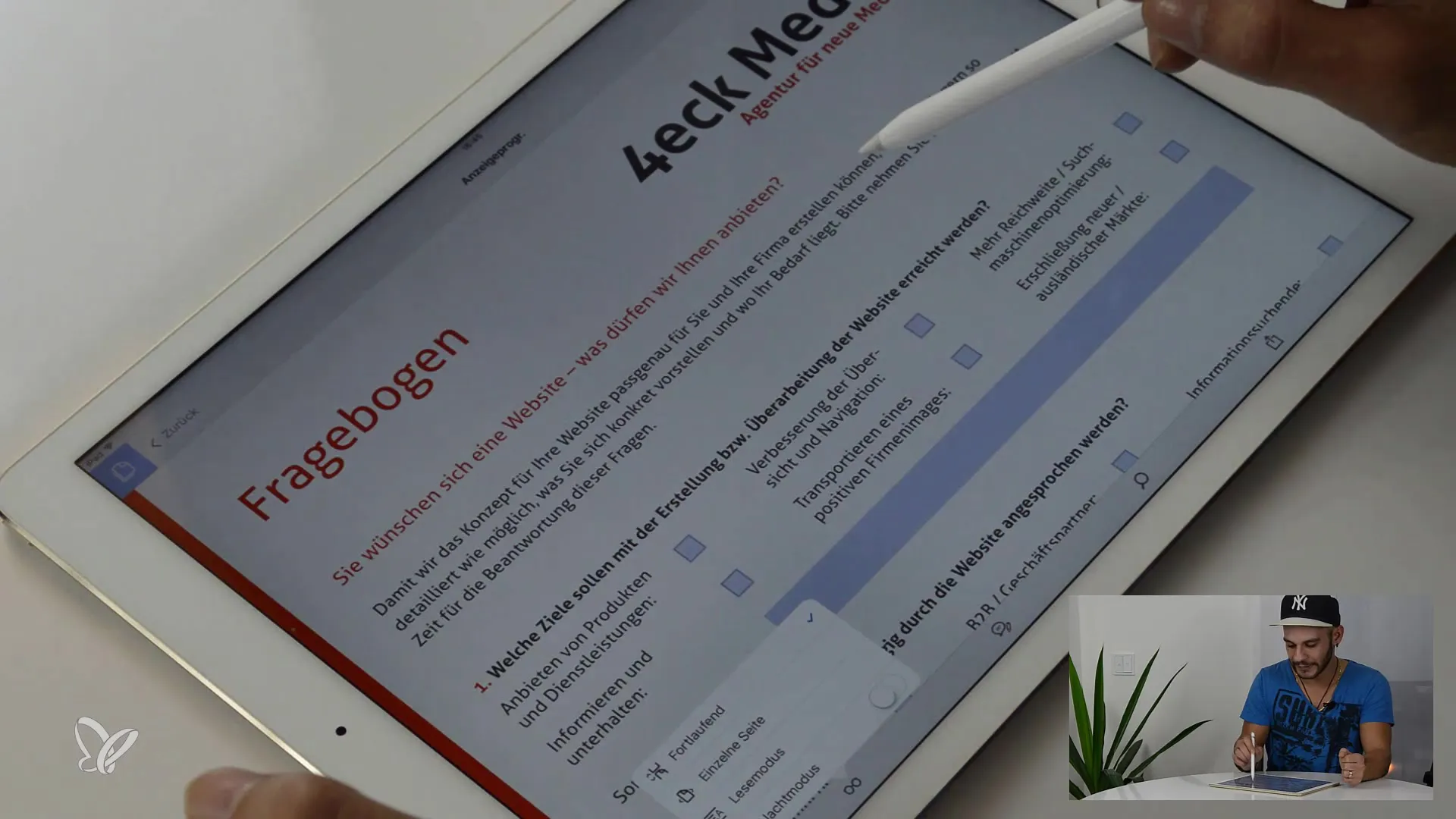
Steg 3: Identifiera formulärfälten
I ditt PDF-dokument ser du nu de fördefinierade formulärfälten. Dessa är igenkännliga genom blåa rutor. Du kan klicka direkt på fälten för att börja fylla i dem.
Steg 4: Välj kryssrutor
Om dokumentet erbjuder alternativ i form av kryssrutor kan du enkelt klicka på dem för att göra ditt val. De alternativ du önskar markeras automatiskt.
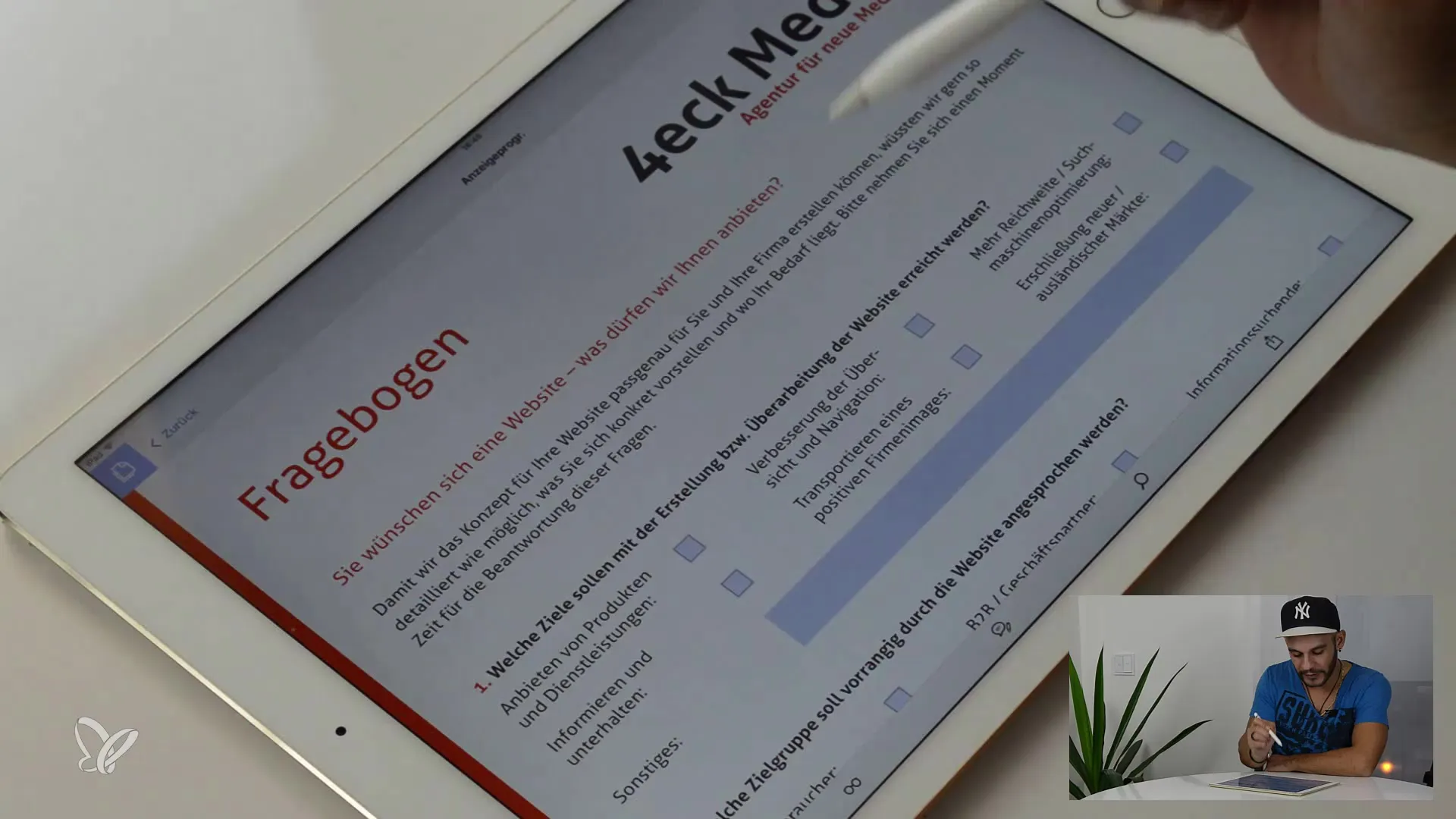
Steg 5: Skriv in text
För fält där du behöver skriva text, klicka helt enkelt på det relevanta fältet och börja skriva. Appen hjälper dig att spara dina inmatningar.
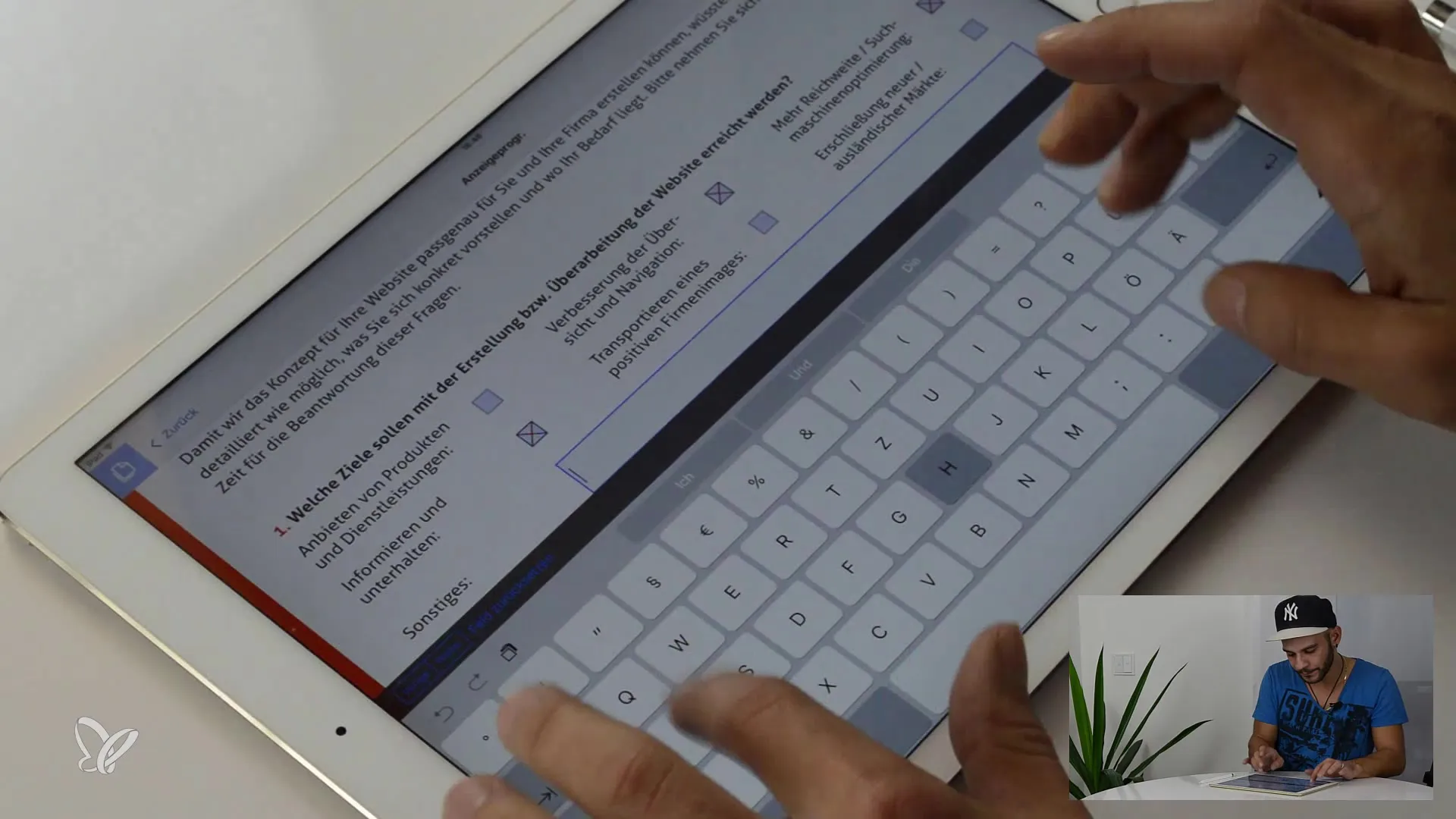
Steg 6: Bläddra i dokumentet
Gå igenom hela dokumentet. Du kan navigera till ytterligare frågor eller fält med hjälp av rullningsfunktionen. Detta gör det möjligt för dig att bekvämt fånga alla nödvändiga uppgifter.
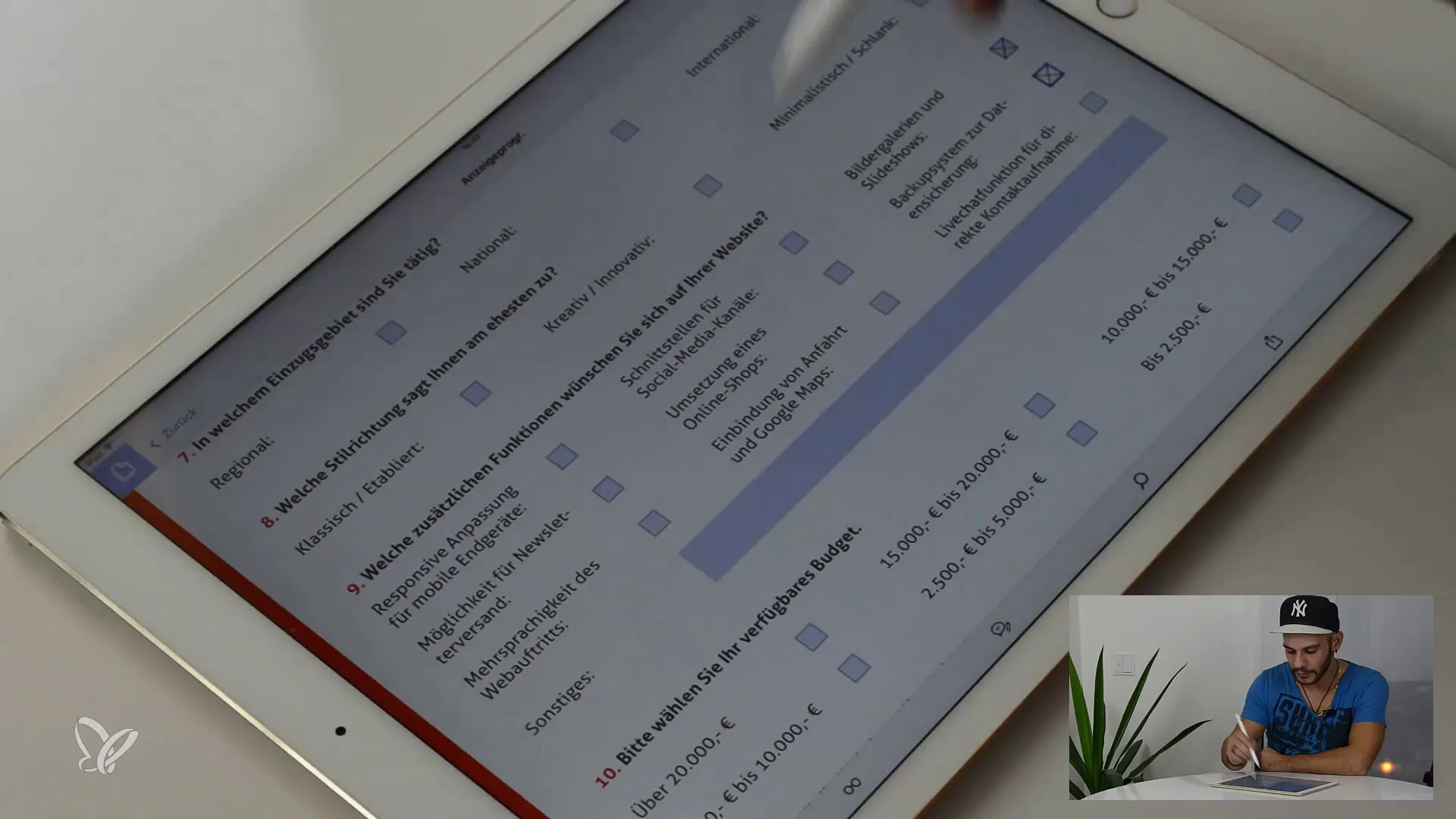
Steg 7: Förberedelse för att skicka
När du har fyllt i all information vill du skicka tillbaka dokumentet. Längst ner i appen hittar du en liten delningsikon. Välj den för att börja dela din ifyllda enkät.
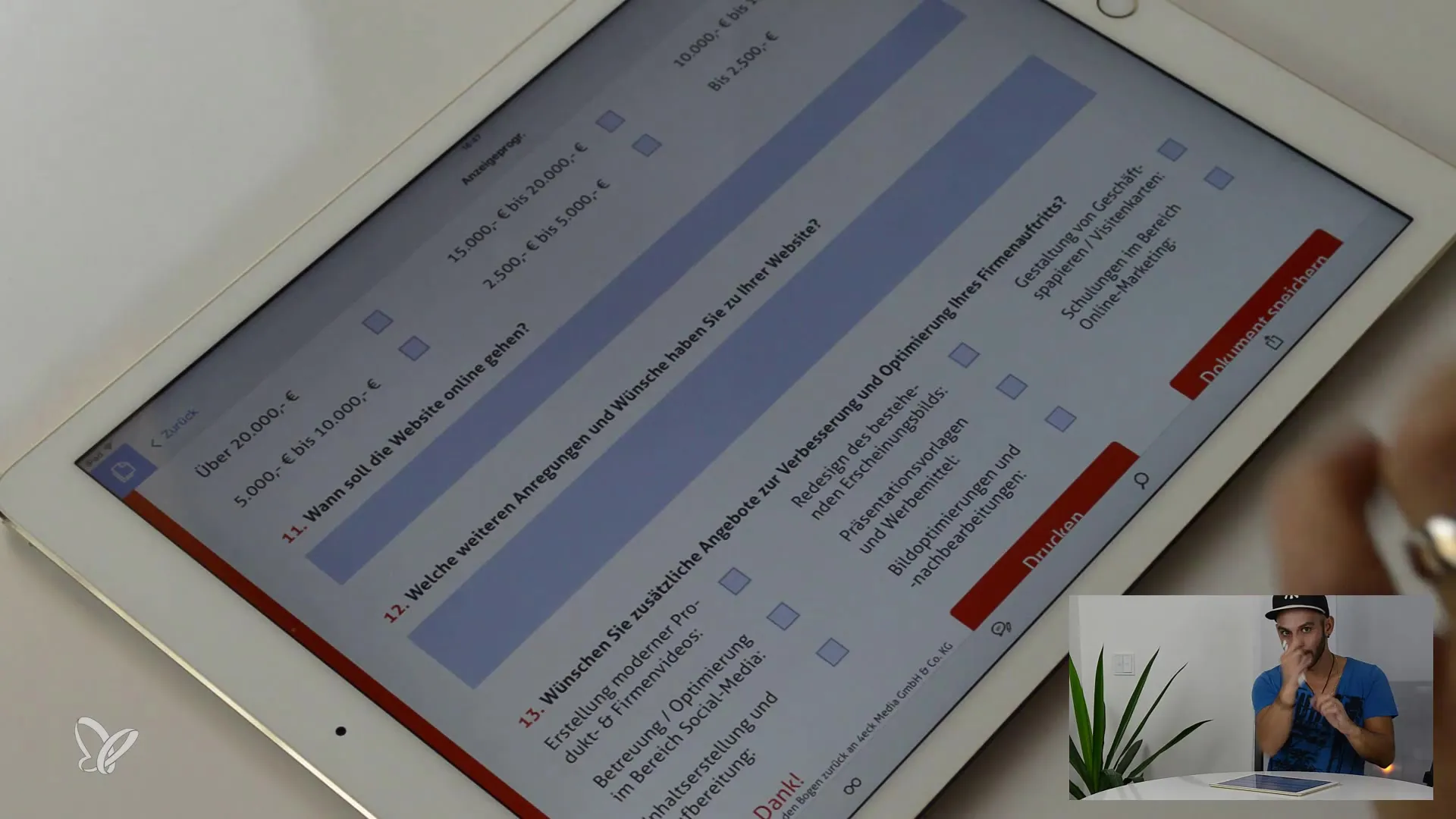
Steg 8: Dela fil
Välj alternativet “Dela fil”. Du kommer sedan att erbjudas att välja mellan originaldokumentet eller en förenklad kopia. I detta fall är det rekommenderat att välja den förenklade kopian då det underlättar hanteringen.
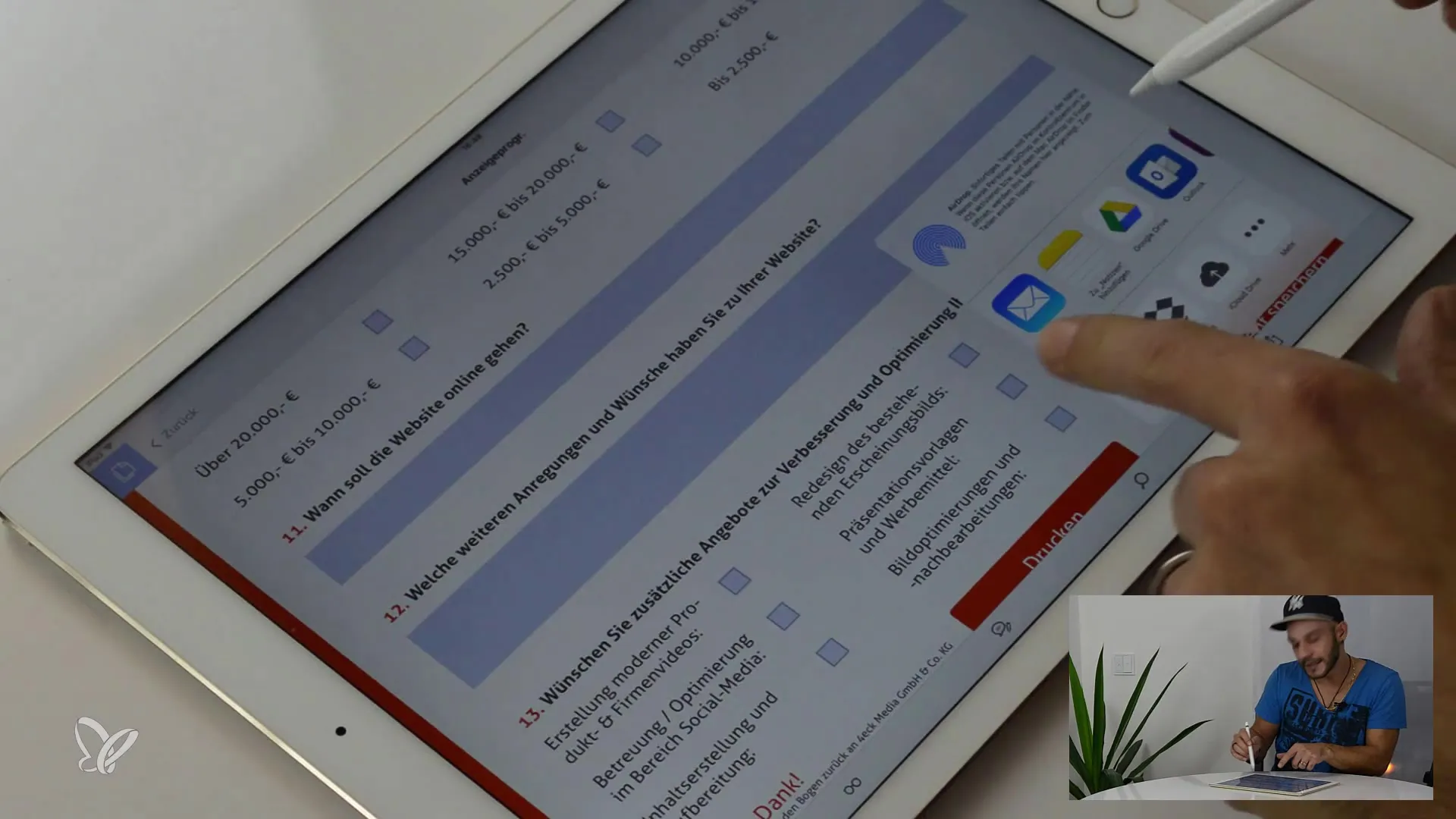
Steg 9: Ange e-postadress
Nu kommer du att bli ombedd att välja appen genom vilken du vill skicka dokumentet. Välj e-postappen och ange mottagarens e-postadress. Du kan också lägga till ett kort meddelande om du vill.
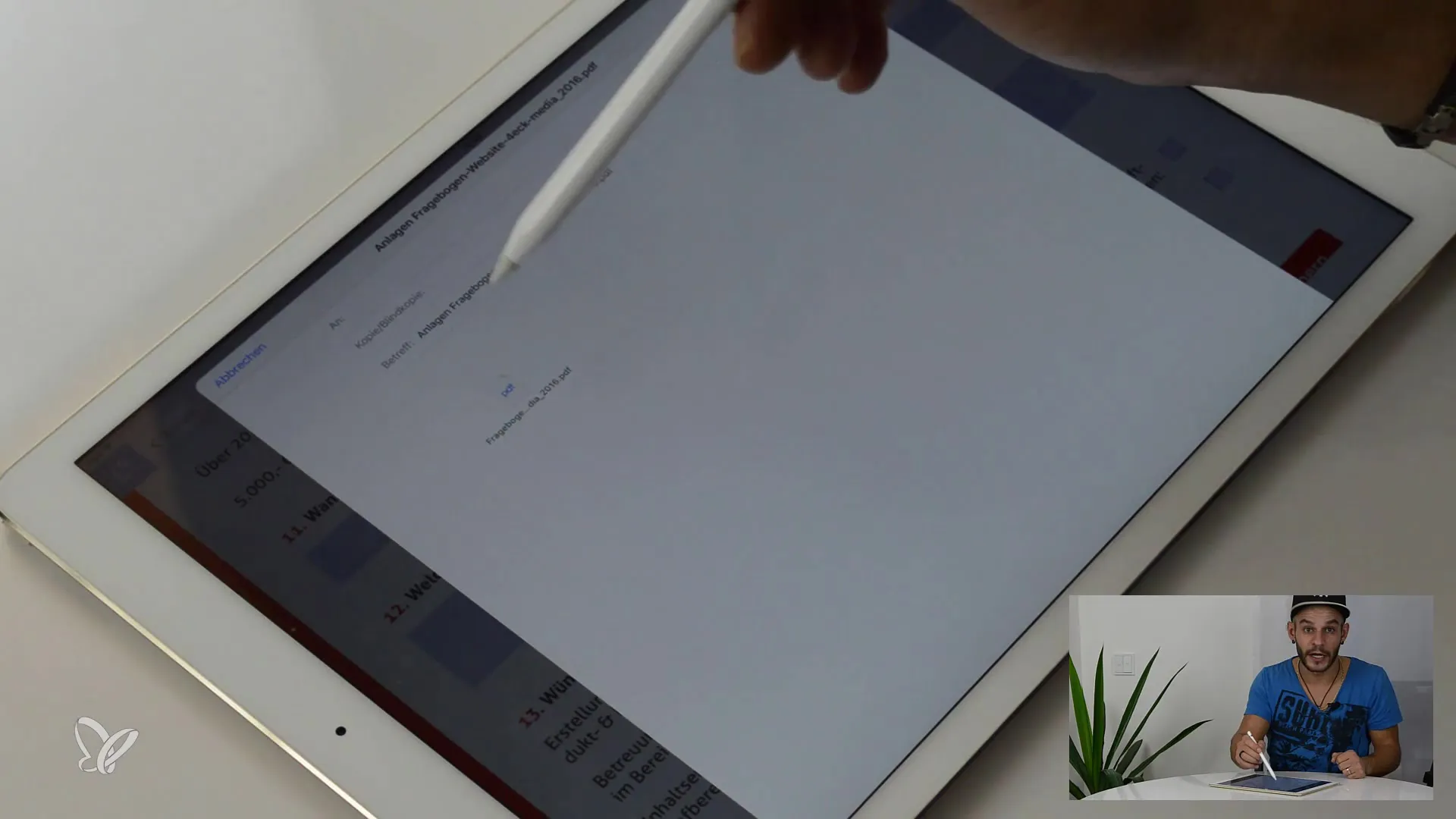
Steg 10: Skicka e-post
Skicka iväg e-posten. Du bör få en bekräftelse på att e-posten har skickats.
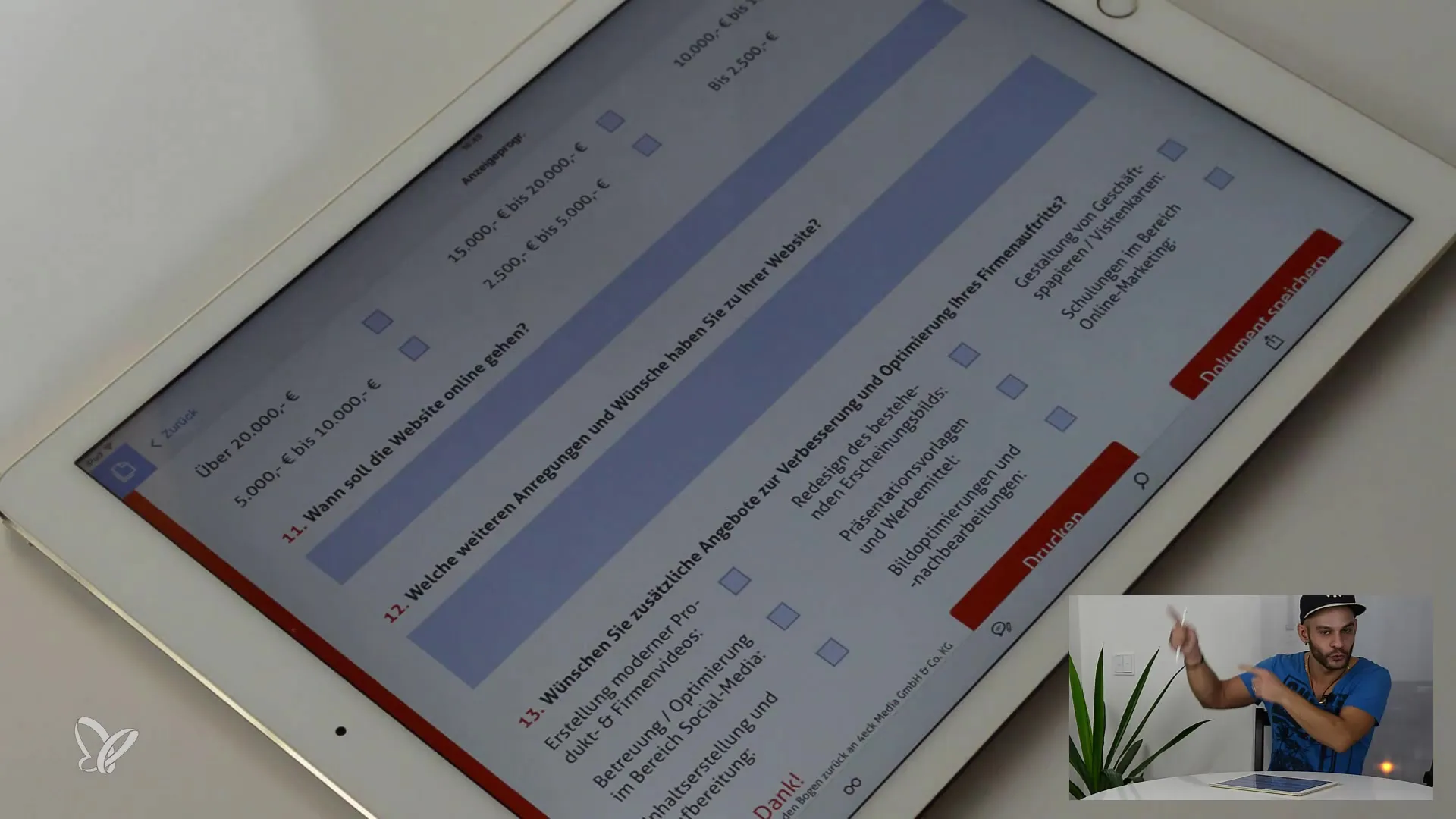
Steg 11: Kontrollera e-post
Kontrollera nu din e-postinkorg för att försäkra dig om att enkäten har skickats korrekt. Öppna e-posten för att se om alla kryssrutor och textinmatningar har sparats korrekt.
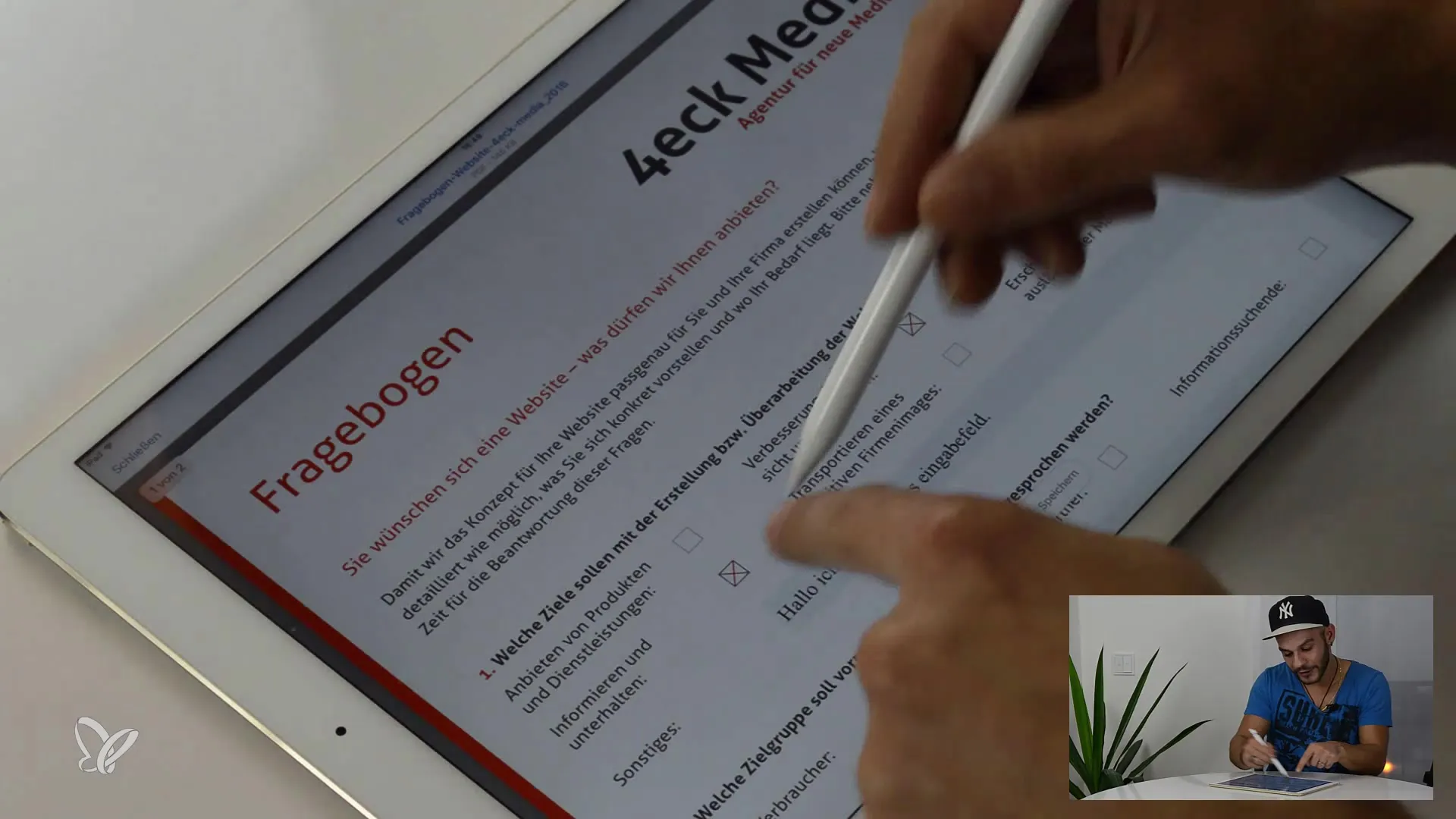
Sammanfattning
Acrobat-appen på din iPad Pro gör det möjligt för dig att fylla i PDF:er med formulärfält på ett enkelt och snabbt sätt. Med en användarvänlig gränssnitt och inbyggda delningsfunktioner kan du redigera och säkert skicka dina dokument mobilt. Hela processen är intuitiv och kräver inga särskilda tekniska färdigheter.
Vanliga frågor
Hur öppnar jag en PDF i Acrobat-appen?Öppna Acrobat-appen, sök efter dokumentet i din molntjänst och tryck på det.
Kan jag fylla i formuläret utan internetanslutning?Ja, så länge dokumentet har laddats ned tidigare kan du fylla i det offline.
Vilka delningsalternativ har jag i Acrobat-appen?Du kan dela dokumentet via e-post, via en molnlänk eller direkt från appen.


